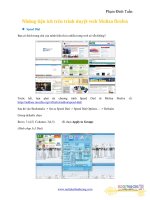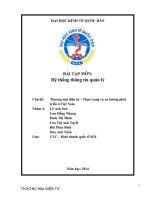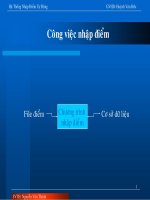- Trang chủ >>
- Công nghệ thông tin >>
- Web
Bài thuyết trình Hệ trình duyệt web Mozilla firefox Nhóm 4
Bạn đang xem bản rút gọn của tài liệu. Xem và tải ngay bản đầy đủ của tài liệu tại đây (6.29 MB, 42 trang )
Kính chào quý
thầy và các bạn
Bài thuyết trình nhóm 4
Đề tài : Hệ trình duyệt web Mozilla firefox
Thành viên nhóm :
-Nguyễn Thị Châu Giang
-Phan Thị Ngọc Duyên
-Nguyễn Phan Kim Đức
-Mai Thùy Dung
-Đặng Hồng Điệp
2
2
bạn hiểu thế nào trình duyệt
Mozilla firefox
3
I Giới thiệu chung về trình duyệt web Mozilla firefox
1.Lịch sử
2.Thương hiệu và logo
II Hướng dẫn cài đặt và sử dụng
1.Hiệu xuất sử dụng và truy cập
2.Cài đặt
3.Sử dụng
III Ưu điểm và nhược điểm của trình duyệt web Mozilla
firefox
1.Ưu điểm
2.Nhược điểm
IV Kết luận
V Tài liệu tham khảo
4
I Giới thiệu chung về trình duyệt web Mozilla
firefox
1.Lịch sử
- Mozilla firefox là một trình duyệt web mã nguồn mở
tự do xuất phát từ gói ứng dụng Mozilla, do tập đoàn
Mozilla quản lý. firefox đạt được 25% thị phần
trình duyệt web vào tháng 12 năm 2011 ,
khiến nó trở thành trình duyệt phổ biến thứ
hai trên thế giới , sau Internet Exporer .
Trình duyệt này này giành được thành công
đặc biệt là tại Đức và Ba Lan với tỷ lệ sử
dụng cao nhất .
- Thiết kế bởi : Tập đoàn Mozilla
- Phát triển bởi : Tập đoàn Mozilla , quỹ Mozilla 5
-Viết bằng : C = ++ ,XUL , XBL , JavaScript , CSS
-Hệ điều hành : Windows , Mac Ox , Linux , BSD ,
Solaris , OpenSolaris
- Kích thước : 38.75 MB Windows , 44,59 MB
Linux , 71.82 MB Mac OS x
- Có hiệu lực : 79 ngôn ngữ
- Thể loại : trình duyệt web , trình khách FTP , trình
khách gopher
- Trang web : www.mozilla.com/firefox
6
-Dự án Mozilla Firefox được khởi tạo bởi Dave Hyatt
và Blake Ross như là một nhánh thử nghiệm của dự
án Mozilla. Firefox 1.0 được phát hành vào 9 tháng 11, 2004.
Firefox 1.5 được phát hành vào 29 tháng 11, 2005. Phiên bản
2.0 được phát hành vào 24 tháng 10, 2006 và Firefox 3.0 được
phát hành vào 17 tháng 6, 2008.
7
-Dự án Firefox đã trải qua nhiều lần đổi tên. Ban đầu
có tên là Phoenix, nó đã được đặt tên lại do gặp vấn
đề nhãn hiệu thương mại với Phoenix Technologies.
Tên thay thế, Firebird, lại gây ra phản ứng mạnh mẽ từ
dự án phần mềm cơ sở dữ liệu tự do Firebird.
-Đáp lại, Quỹ Mozilla khẳng định rằng trình duyệt sẽ
luôn mang tên Mozilla Firebird để tránh gây nhầm lẫn
với phần mềm cơ sở dữ liệu đó. Nhưng áp lực liên tục
từ cộng đồng phát triển của máy chủ cơ sở dữ liệu đó
khiến họ bắt buộc phải đổi tên một lần nữa; vào ngày 9
tháng 2, 2004, Mozilla Firebird đã trở thành Mozilla
Firefox, thường được gọi là Firefox.
8
2.Thương hiệu và logo
-Rất nhiều biểu tượng của Firefox được sử dụng trong
suốt quá trình phát triển
2002-2004
2004
2004-2009
2009
9
-Tháng 2 năm 2004 Firefox phiên bản 0.8 được phát
hành, giới thiệu một sự nỗ lực trong chuẩn hóa giao
diện bằng cách thiết kế biểu tượng mới là một con cáo
lửa Biểu tượng này do Jon Hicks thiết kế, hiện nay
ông vẫn tiếp tục thiết kế biểu tượng cho Firefox.
- Biểu tượng của Firefox là một nhãn hiệu đã được
đăng ký cho trình duyệt Firefox.
- Mặc dù Firefox là một phần mềm mã mở, được phân
phối miễn phí, nhưng bản phân phối phần mềm và bản
vá hoặc bản chỉnh sửa của Firefox không thể sử dụng
biểu tượng Firefox.
10
II Hướng dẫn cài đặt và sử dụng
1. Hiệu xuất sử dụng và truy cập
- Những người phát triển đặt một lượng lớn công việc sắp tới
trong đơn giản hóa giao diện người dùng của Firefox. Thiết kế
bảng lựa chọn ẩn đi rất nhiều lựa chọn thường dùng trong
Mozilla Suite.
- Firefox hỗ trợ duyệt tab, cho phép người dùng mở nhiều
trang web trong cùng một cửa sổ. Tính năng này lúc đầu có
trong một công cụ mở rộng MultiZilla của Mozilla Suite, sau
đó nó phổ biến trong rất nhiều trình duyệt. Firefox cũng thuộc
trong nhóm trình duyệt đầu tiên chấp nhận tùy biến chặn cửa
sổ quảng cáo kiểu pop-up. Nó cũng hỗ trợ rất nhiều mẫu
navigation bàn phím như tabbing navigation và caret
navigation (trong một vài bản xây dựng, còn gọi là spatial
navigation).
11
Con số thống kê năm 2015
2013
12
- Firefox phiên bản 1.5 chạy trên hệ điều hành Windows cũng
là trình duyệt đầu tiên được US federal government công nhận
là dễ sử dụng, dễ truy cập ngay cả đối với người tàn tật.
- Firefox có tính năng tìm liên tiếp được biết như là tìm như
bạn đánh vào. Với tính năng này, người dùng có thể đơn giản
đánh vào một từ trong khi vẫn có thể xem được trang web, và
Firefox tự động tìm kiếm từ đấy và làm nổi bật từ tìm được.
Khi người dùng gõ vào nhiều hơn một từ, Firefox lọc kết quả
tìm kiếm của nó. Đồng thời nếu không tìm thấy kết quả người
dùng yêu cầu, hộp Find sẽ có màu đỏ. Thật không may đối với
người dùng Wikipedia, tính năng này không áp dụng được đối
với ô textedit dùng để cập nhật bài viết. Vì vậy không có một
cách gì để tìm kiếm từ muốn tìm trong một bài viết dài khi ta
đang chỉnh sửa nó.
13
- Firefox cũng có thanh công cụ tìm kiếm được tích hợp sẵn.
Mặc định Firefox cho phép người dùng tìm kiếm trên các
trang Google, Yahoo!, Amazon.com, Creative Commons,
Dictionary.com, và eBay. Người dùng có thể tải về các công
cụ tìm kiếm bổ sung (có cả cho Wikipedia) từ Dự án Mycroft
hoặc loại bỏ bất cứ cái gì không muốn.
- Firefox hỗ trợ tính năng từ tùy ý (custom keyword) đã được
giới thiệu trong Mozilla Suite. Tính năng này cho phép người
dùng truy cập đánh dấu trang của họ từ thanh định vị bằng
cách dùng từ khóa (và tham số truy vấn tùy chọn).
14
Ví dụ, sử dụng một từ tùy ý, người dùng nhập vào từ "google
apple" vào thanh địa chỉ và sẽ được chuyển hướng đến trang
Google tìm kiếm từ "apple". Tính năng từ tùy biến có thể được
sử dụng cho các trang web sau: Google Search, Google Stock
Search, Dictionary.com, Urban Dictionaray và Wikipedia. Khi
người dùng nhập vào một từ khóa vào thanh địa chỉ mà
Firefox không nhận ra (như từ khóa "apple"), Firefox sẽ tự
động chuyển hướng người dùng đến kết quả đầu tiên trùng
khớp với kết quả tìm của Google.
- Thiết kế của Firefox chú trọng rất nhiều vào tính mở rộng.
Với công cụ mở rộng (cài đặt thông qua mô dun XPInstall),
người dùng có thể nhận được rất nhiều tính năng, như mouse
gesture — kết hợp các thao tác của chuột làm phím tắt, chặn
quảng cáo, chuyển proxy server, và công cụ dò lỗi. Rất nhiều
tính năng của công cụ mở rộng đều dựa trên tính năng của
15
Mozilla Suite, ví dụ như ChatZilla IRC client và lịch.
- Hệ thống công cụ mở rộng được xem như là nền tảng để thí
nghiệm các chức năng mới của chương trình. Và nếu tính năng
của công cụ mở rộng thực sự hữu ích và cần thiết nó có thể trở
thành một phần của sản phẩm chính thức (ví dụ như duyệt tab
- một tính năng phổ biến cung cấp thông qua công cụ mở rộng
của MultiZilla - nay đã trở thành một tính năng chính thức của
Mozilla).
- Firefox hỗ trợ cho phép thay đổi rất nhiều giao diện khác
nhau. Giao diện chứa đóng gói của CSS và tệp ảnh. Trang web
Mozilla Update cung cấp rất nhiều giao diện cho người dùng
tải về. Bằng cách thêm giao diện người dùng có thể tùy biến
giao diện của Firefox bằng cách di chuyển và thao túng rất
nhiều nút lệnh, trường, menu và các thứ tương tự như vậy
bằng cách thêm và xóa toàn bộ thanh công cụ.
16
-Trình cài đặt của Firefox có thể giúp tất cả công cụ mở rộng
và giao diện trên trang web Mozilla Update luôn luôn được
cập nhật mới nhất bằng cách cập nhật định kỳ và tự động cài
đặt phiên bản cập nhật.
2.Cài đặt Firefox
-Bạn có thể cài Mozilla Firefox trên bất kì máy tính nào kể cả
máy tính bàn hoặc laptop, chỉ cần những máy tính đó sử dụng
các hệ điều hành Windows, MAC OS X, Linux...
-Trước khi bắt đầu cài Mozilla Firefox, yêu cầu máy tính phải
có bộ cài của tiện ích này hoặc nếu chưa có, bạn có thể
download phiên bản mới nhất của phần mềm để trải nghiệm
những tính năng mới.
-Quá trình cài đặt trình duyệt này được tiến hành theo các
bước sau:
17
Bước1: Mở thư mục chứa bộ cài Mozilla Firefox, tìm kiếm file
cài đặt có tên mozilla_firefox.exe. Click vào file EXE này, một
cửa sổ thông báo hiển thị tên file cài đặt và thư mục chứa file
cài của tiện ích này.
Chọn RUN để tiếp tục
18
Bước 2:Tại bước này, nhà sản xuất cho phép bạn chọn một
trong 2 thiết lập sau,
* Nếu chọn Option.
19
-Trong hộp thoại này, nhà sản xuất yêu cầu bạn phải lựa chọn
thư mục lưu file cài Mozilla Firefox bằng cách clickBrowse,
hoặc sử dụng thư mục mặc định sẵn, thường là ổ đĩa C:\.
-Chọn lựa một hoặc toàn bộ 3 lựa chọn sẵn có để tạo shortcus
trong thanh Task bar, trong StarMenu hoặc ở ngoài màn hình
Desktop.
Click Install để quá trình cài Mozilla Firefox bắt đầu.
20
Quá trình cài đặt được bắt đầu
21
Sau khi quá trình cài Mozilla Firefox kết thúc, trình duyệt sẽ
có giao diện như hình dưới đây.
22
3. Hướng dẫn sử dụng
Sau khi cài đặt xong trình duyệt Firefox trên máy
tính, các bạn click chuột vào icon của phần mềm
trên Desktop (nếu như trong quá trình cài đặt,
bạn đã đồng ý đặt icon ngoài Desktop).
23
-Giao diện trình duyệt web Firefox xuất hiện như hình dưới
đây.
-Để truy cập vào trang Web bất kỳ bạn chỉ cần nhập URL của
Website vào thanh địa chỉ và nhấn Enter là được. Khi đó
Firefox chuyển đến nội dung trang Web cho bạn xem.
24
-Ngoài ra, để sử dụng Firefox lướt web hiệu quả bạn
có thể thiết lập thêm các tính năng trên menu trình
duyệt:
File: Quản lý các tab, cửa sổ trên trình duyệt.
Edit: Các công cụ chỉnh sửa, copy, sao chép, tìm
kiếm
View: Các chế độ màn hình xem nội dung trang
web.
History: Nơi lưu trữ những địa chỉ Website bạn đã
truy cập.
Bookmarks: Đánh dấu những website hay, quan
trọng
Tools: Tùy chỉnh các tính năng nâng cao, đồng bộ
dữ liệu, tiện ích mở rộng, ...
25